- 综合
- 软件
- 文章
- 安卓
2012/12/18 12:42:22作者:佚名来源:网络
现在QQ已经成了聊天软件的主流,但是使用想使用MSN聊天的朋友也有,今天小编就教大家如何使用MSN聊天软件。下面我们一起来看看具体内容:
先大致的给大家讲解一下主要操作有哪些:下载MSN软件→安装→注册MSN账号→登陆MSN→添加群账号→打开群聊天窗口。关于设置个人信息的一些设置,其实关于MSN聊天软件和QQ使用差不多,大家如果熟练的掌握了QQ的一些操作,相信对于使用MSN也是很快就能熟悉的。
推荐阅读:msn是什么意思
首先,在网上搜索下载最新版的MSN软件,这就不需要小编给大家详细的讲解了吧。下载之后,我们双击进行安装即可,如图所示:
1、双击软件,然后我们进行安装,步骤如图所示:

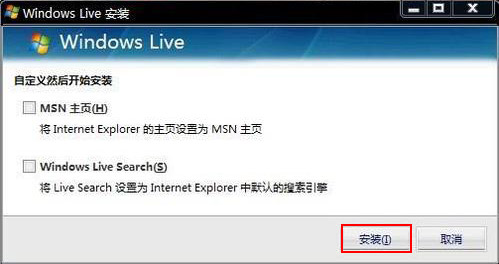
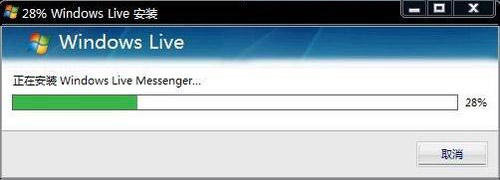

二、在安装完成之后,我们就开始进入官网里面进行注册,对于注册小编相信大家都应该会了吧,和QQ的一些操作一样,小编就不和大家详细说明了。
三、然后我们打开刚才安装的MSN,然后登录我们刚才注册好的账号,如图所示:
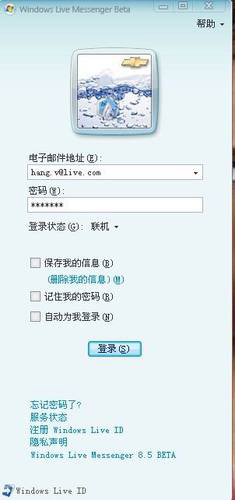

四、然后我们添加联系人,添加群,如图所示:
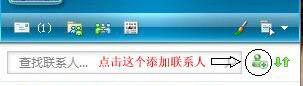


五、接着我们点击刚才我们添加的联系人开始聊天,这些就不需要小编多教了吧,和现在QQ聊天差不多,双击打开聊天窗口就可以进行聊天了。
如果有不知道在什么地方看聊天记录的朋友,可以阅读:msn聊天记录在哪里,msn怎么看聊天记录
以上就是关于如何使用msn聊天的全部内容,希望对大家有所帮助。
标签: 如何 使用msn 聊天
相关文章

够快云库v6.3.24.12120免费版
详情
光影魔术手官方版 v4.7.1
详情
ADsafe净网大师v5.4.408.7000
详情
网易邮箱大师v5.3.2.1015电脑版
详情
foxmailv7.2.25.375
详情
暴风影音5v5.92.0824.1111
详情
暴风影音v5.92.0824.1111
详情
BitComet(比特彗星)v2.13.4.13Beta2
详情
路由优化大师v4.5.31.267
详情
茄子快传电脑版 v5.1.0.7
详情
搜狐影音 v7.2.1.0官方版
详情
搜狐影音客户端 v7.2.1.0
详情
迅雷影音官方版 v7.0.3.92
详情
cbox央视影音v6.0.3.4经典版
详情
potplayer播放器v1.7.22496
详情
Daum PotPlayer(已集成直播源)v1.7.22496绿色纯净美化便携增强版
详情
NBA2K21曼巴永恒版v1.0中文
详情
赛博朋克2077v1.0中文
详情
天国拯救2黄金版 Build.17149332-1.1.1.11377中文版
详情
燕云十六声电脑版 v1.9.31
详情
潜行者2:切尔诺贝利之心 Build.16805297豪华中文版
详情
模拟农场25豪华中文版
详情
迷你世界电脑版 v1.41.00
详情
骑马与砍杀2 v1.2.9.34019免费版
详情
侠盗猎车手圣安地列斯 v1.0最新中文版
详情
整蛊白云 v1.0
详情
地平线4 v1.476中文版
详情
圣女战旗中文v1.1.9绿色免安装版
详情
狂怒2中文
详情
红色警戒2共和国之辉电脑版 v1.0
详情
模拟人生4 v1.0中文免费版
详情
蛊婆v1.0免费版
详情